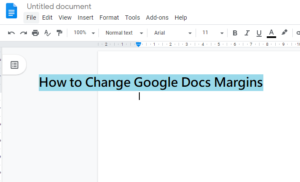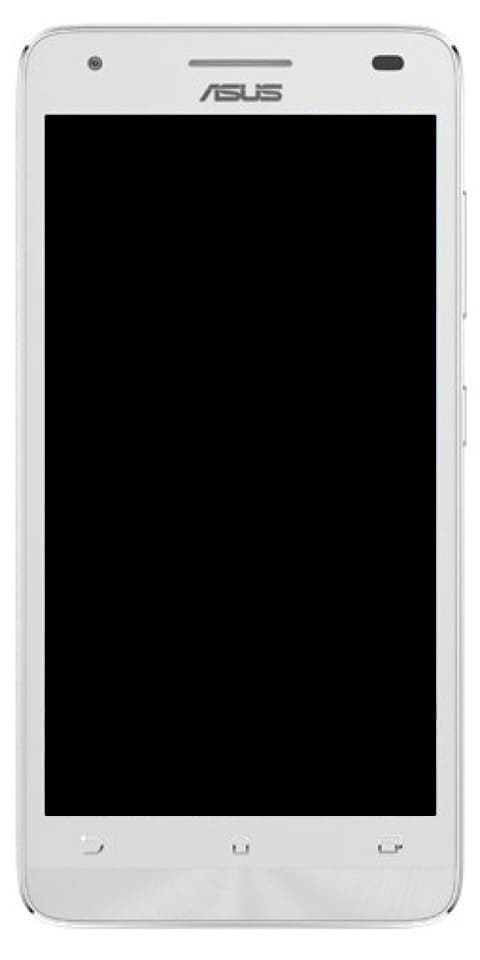كيفية إصلاح Gboard يحافظ على التعطل على Android و iOS
هل تريد إصلاح Gboard يستمر في التعطل على نظامي Android و iOS؟ Gboard هو تطبيق لوحة مفاتيح Google متاح لكل من أجهزة Android أو iOS. تحل اللوحة gboard محل لوحة المفاتيح الافتراضية وتمكنك من الوصول إلى العديد من ميزات Google من لوحة مفاتيح Gboard الجديدة. بعد استخدام هذا التطبيق ، من المحتمل أنك وجدت أن Gboard لا يعمل في بعض المواقف.
بالتأكيد ، قد تتعطل لوحة مفاتيح Gboard للتطبيق فجأة ، ولا يمكن تحميلها بالكامل ، وما إلى ذلك. إذا كنت تواجه أي نوع من المشاكل معها ، فهناك بعض الأشياء التي يمكنك القيام بها لحل المشكلة وجعل Gboard يعمل بكفاءة.
إذن ، إليك دليل مفصل لكيفية إصلاح تطبيق Gboard الذي يتعطل باستمرار على جهازك المحمول.
كيفية إصلاح Gboard يحافظ على التعطل على Android

إذا استمر Gboard في التعطل أو لا يعمل على جهازك المحمول ، فلا تقلق ، فنحن هنا لمساعدتك:
أعد تشغيل جهازك المحمول
تعمل العديد من التطبيقات والعمليات في الخلفية على جهازك المحمول في أي وقت. بالتأكيد ، تتوقف بعض هذه العمليات في طريق وظائف Gboard مما يؤدي إلى تعطل التطبيق.
أفضل خدعة لإصلاح هذه المشكلات على هاتفك المحمول هي إعادة تشغيل هاتفك. تؤدي إعادة التشغيل إلى إعادة تشغيل جميع التطبيقات والعمليات التي يتم تنفيذها على هاتفك المحمول وتمكن هاتفك من إصلاح نفسه.
ما عليك سوى النقر على زر الطاقة واختيار إعادة التشغيل لإعادة تشغيل هاتف Android. بسيط جدًا أو مباشر.
امسح ملفات ذاكرة التخزين المؤقت للوحة المفاتيح
مثل العديد من التطبيقات الأخرى ، يستخدم Gboard ملفات ذاكرة التخزين المؤقت حتى يتمكن من خدمتك بشكل أسرع بعد تخزين العناصر الضرورية في هذه الملفات. ومع ذلك ، أصبحت ملفات ذاكرة التخزين المؤقت السبب وراء عدم عمل Gboard على جهاز Android. يجب أن يؤدي مسح هذه الملفات من هاتفك المحمول إلى حل المشكلة نيابةً عنك.
ألعاب ace stream nfl
تسمح ذاكرة التخزين المؤقت أيضًا لتطبيقاتك بالتفاعل والعمل بشكل أسرع بعد حفظ البيانات والبرامج التي تستخدمها بشكل متكرر على الجهاز المحلي. بالتأكيد ، يتم طرح تحديثات جديدة ولكن تطبيقك مذنب في الاستمرار في استخدام ذاكرة التخزين المؤقت ، ونتيجة لذلك ، تعطل التطبيق.
الخطوة 1:
توجه إلى الإعدادات واضغط على التطبيقات.
الخطوة 2:
تحرك لأسفل حتى تقوم بعرض Gboard. اضغط عليها.
الخطوه 3:
داخل التطبيق ، اختر التخزين لعرض معلومات بيانات ذاكرة التخزين المؤقت.
الخطوة الرابعة:
كما ترون ، ذاكرة التخزين المؤقت لدي هي 43 ميغا بايت. اضغط على زر مسح ذاكرة التخزين المؤقت لإزالة ذاكرة التخزين المؤقت. سيؤدي هذا إلى إجبار التطبيق على تثبيت البيانات الجديدة والمحدثة من الخادم.
إلغاء تثبيت التحديثات
حسنًا ، يتم تحديث التطبيقات بشكل متكرر لأسباب عديدة. ميزات جديدة وحل الأخطاء والأمان والتصحيحات وما إلى ذلك. بالتأكيد ، ينتج عن هذا مشاكل عدم التوافق. ومع ذلك ، يمكن أن يؤدي التحديث الجديد إلى كسر التطبيق أو تعطله.
الخطوة 1:
توجه إلى الإعدادات
الخطوة 2:
ثم اضغط على التطبيقات.
الخطوه 3:
مرة أخرى ، ابحث عن Gboard واضغط عليه.
الخطوة الرابعة:
اضغط على النقاط العمودية الثلاث الموجودة في الجزء العلوي الأيمن من الشاشة لعرض خيار إلغاء تثبيت التحديثات. افعلها.
امسح قسم ذاكرة التخزين المؤقت في وضع الاسترداد
يحفظ قسم ذاكرة التخزين المؤقت على هاتفك المحمول ملفات النظام المؤقتة. إذا كانت هناك مشكلة في أي من هذه الملفات ، فإنها تتسبب في عدم عمل Gboard على هاتفك المحمول. لحسن الحظ ، يمكنك مسح البيانات الموجودة على هذا القسم ومسح ملفات التعارض من جهازك.
لا يمكن لهذا تعديل كيفية عمل تطبيق Gboard أو كيفية عمل هاتفك المحمول.
قم بتثبيت kodi على تلفزيون باناسونيك فييرا الذكي
الخطوة 1:
أعد تشغيل جهازك المحمول في وضع الاسترداد.
الخطوة 2:
في شاشة وضع الاسترداد الرئيسية ، انقر فوق الخيار الذي يشير إلى امسح قسم ذاكرة التخزين المؤقت .
إلغاء تثبيت التطبيق
تطبيقك يتصرف بغرابة. هذا يعني أن الأمر يتطلب موارد أكثر من التسبب في أن يتصرف هاتفك المحمول ببطء وكل ذلك بطريقة مضحكة. لذا عليك إلغاء تثبيت الطفل ، أعني التطبيق.
تذكر عدم إلغاء تثبيت Gboard من قائمة الإعدادات لأنه أحد تطبيقات Google. ومع ذلك ، فإن Google لا تعجبه بعد إزالة العناصر الخاصة بها. توجه إلى متجر Play ، وابحث عن Gboard وافتحه.
ستعرض بعد ذلك خيار إلغاء التثبيت. ثم تقوم بعرض الخيار فتح بدلاً من التحديث. هذا يعني أنني لا أستخدم أحدث طراز قد يتسبب في كل المشكلات في المقام الأول. قبل إلغاء التثبيت ، حاول تحديث Gboard ومعرفة ما إذا كان ذلك يحل المشكلة.
إذا كنت تريد إلغاء التثبيت ، فانقر فوق إلغاء التثبيت والتأكيد. عندما يستمر Gboard في الانهيار ، قم بالغوص لأسفل.
أعد تثبيت Gboard Keyboard
إذا كنت لا تزال تواجه المشكلة ، فإن الملاذ الأخير هو إزالة تطبيق Gboard وإعادة تثبيته من متجر Play. سيؤدي هذا إلى مسح التطبيق والملفات المرتبطة به. إذا كانت هناك أي ملفات تتعارض مع التطبيق ، فسيؤدي ذلك إلى محوها نيابة عنك.
الخطوة 1:
في البداية ، قم بتثبيت أو تنزيل تطبيق لوحة المفاتيح الثانوية من متجر Play عندما تكون Gboard هي لوحة المفاتيح الوحيدة لديك.
الخطوة 2:
الانتقال إلى الإعدادات> النظام> اللغات والإدخال> لوحة المفاتيح الافتراضية على هاتفك المحمول وانقر فوق إدارة لوحات المفاتيح .
الخطوه 3:
قم بتمكين التبديل لتطبيق لوحة المفاتيح المثبت حديثًا.
الخطوة الرابعة:
رئيس لأكثر من إعدادات وانقر فوق التطبيقات والإشعارات تليها Gboard .
الخطوة الخامسة:
انقر فوق الغاء التثبيت لمسح التطبيق من هاتفك المحمول.
الخطوة السادسة:
قم بتشغيل ملف متجر Play ، البحث عن Gboard وتثبيته على هاتفك المحمول.
فرض إيقاف التطبيق
تمامًا مثل الطفل العنيد ، قررت Gboard عدم الاستماع إليك وإحداث مشكلة. لذا فالأمر متروك لك لتظهر له من هو الرئيس الحقيقي. ومع ذلك ، لا يمكن أن يؤدي إغلاق التطبيق إلى حل المشكلة هنا.
إذا كنت تريد إيقاف تطبيق Gboard بالقوة. ستعود بعد ذلك إلى الإعدادات -> التطبيقات -> Gboard. هنا ، ستجد زر إيقاف القوة الموجود في الجزء العلوي الأيمن من شاشة العرض. انقر فوق 'موافق' للتأكيد.
قم بتشغيل إعداد لوحة المفاتيح
إليك خدعة أخرى تعمل أحيانًا. تعال لنجربها. بعد تثبيت تطبيق لوحة مفاتيح جديد ، يجب عليك تشغيله في الإعدادات.
الخطوة 1:
توجه إلى الإعدادات واختر اللغة والإدخال.
الخطوة 2:
اختر لوحة المفاتيح الحالية. اعتمادًا على إصدار هاتفك المحمول ، يمكنك عرض لوحة المفاتيح الافتراضية هنا.
الخطوه 3:
في القائمة المنبثقة ، اختر اختيار لوحات المفاتيح لعرض جميع تطبيقات لوحة المفاتيح التي قمت بتثبيتها. قد تندهش من مشاهدة بعض التطبيقات التي لم تكن تعلم أنها تحتوي على لوحة مفاتيح مدمجة.
منع الإعلانات في سكايب
هذا ما أوصي به. قم بإيقاف تشغيل جميع لوحات المفاتيح بما في ذلك Gboard. ثم شغّل تطبيق Gboard وشاهد ما إذا كان الاهتمام المناسب يساعد تطبيقك على الشعور بالتميز والتصرف!
يجب أن يكون Gboard معطلاً لأن هذا هو تطبيقك الافتراضي ، ولا يمكن إيقاف تشغيله إلا إذا قمت بتشغيل تطبيق آخر.
7 الرمز البريدي مقابل برنامج Winzip
أعد تشغيل الهاتف المحمول في الوضع الآمن
هذا صعب أو صعب وعليك تكرار العملية برمتها عدة مرات قبل أن تحصل عليها بشكل صحيح. قد تكون العملية مختلفة تمامًا اعتمادًا على طراز وإصدار هاتفك المحمول. أنا أستخدم OnePlus.
الخطوة 1:
إذا كنت ترغب في تشغيل هاتفك المحمول في الوضع الآمن ، فاضغط في البداية على زر الطاقة وقم بتعطيل هاتفك المحمول.
الخطوة 2:
الآن ، أعد تشغيله بعد الضغط على زر الطاقة.
الخطوه 3:
عندما تبدأ عملية التمهيد ، اضغط مع الاستمرار على زر رفع مستوى الصوت وخفضه معًا واستمر في ضربهما حتى يتم تمهيد الهاتف بالكامل.
الخطوة الرابعة:
بعد إلغاء القفل ، يجب عليك بعد ذلك عرض الوضع الآمن في زاوية شاشة العرض.
تحقق مما إذا كان Gboard يعمل بشكل مثالي أم لا. إذا لم يكن الأمر كذلك ، فربما يتسبب أحد التطبيقات أو التطبيقات المثبتة مؤخرًا في حدوث مشكلات. في البداية ، قم بإلغاء تثبيت جميع تطبيقات لوحة المفاتيح. إذا استمرت المشكلة ، فقم بإلغاء تثبيت التطبيقات المثبتة واحدًا تلو الآخر. عندما تستمر المشكلة ، قم بالغوص أدناه.
اعدادات المصنع
لا أوصي بهذا حتى يكون مهمًا حقًا ولا أستطيع أن أطلب من القراء العبث به. لكن ، بالتأكيد ، ليس لديك خيار.
الخطوة 1:
توجه إلى الإعدادات وانتقل لأسفل لاختيار النسخ الاحتياطي وإعادة التعيين.
الخطوة 2:
في الداخل ، يجب عليك بعد ذلك عرض النسخ الاحتياطي وإعادة تعيين الخيارات ذات الصلة. بشكل افتراضي ، يتم استرداد جميع إعداداتك وبيانات التطبيق إلى خوادم Google. اختر إعادة تعيين كافة البيانات.
الخطوه 3:
هنا ، ستختار إعادة تعيين الهاتف للقيام بمسح قوي لإزالة كل شيء على هاتفك المحمول.
كله تمام!
كيفية إصلاح Gboard يحافظ على التعارض على iOS (iPhone / iPad)
يمكن أن يتعارض تطبيق Gboard مع الأجهزة التي تعمل بنظام iOS أيضًا. سيساعدك الإجراء أدناه في حل هذه المشكلات على جهاز iOS.

حل 'القيمة الفارغة' بجوار Gboard
إذا قمت بعرض القيمة الفارغة الموجودة بجوار Gboard في قائمة لوحات المفاتيح ، فإن إعادة إضافة لوحة المفاتيح إلى القائمة ستؤدي إلى حلها نيابةً عنك.
الخطوة 1:
في البداية ، قم بتشغيل إعدادات app ، انقر فوق جنرال لواء ، و اختار لوحة المفاتيح .
الخطوة 2:
انقر فوق لوحات المفاتيح .
الخطوه 3:
إختر يحرر الموجود في الزاوية العلوية اليمنى وانقر فوق العلامة الحمراء مقابل Gboard . ثم انقر فوق حذف لمسح لوحة المفاتيح.
الخطوة الرابعة:
انقر فوق إضافة لوحة مفاتيح جديدة .
الخطوة الخامسة:
إختر Gboard من القائمة. عندما يستمر Gboard في الانهيار ، قم بالغوص لأسفل.
قم بإيقاف تشغيل خيار السماح بالوصول الكامل
إذا كنت ترغب في الوصول إلى جميع الميزات التي يقدمها Gboard ، فأنت تريد توفير وصول كامل لها على أجهزة iOS الخاصة بك. بالتأكيد ، يؤدي السماح لـ Gboard بتشغيل جميع الميزات إلى تعطل لوحة المفاتيح والتسبب في مشاكل أخرى.
يمكنك أيضًا إيقاف تشغيل الخيار الذي يوفر له الوصول الكامل وهذا حل Gboard لا يعمل من أجلك.
اكسبيريا z5 كومباكت روت
الخطوة 1:
الانتقال إلى الإعدادات> عام> لوحة المفاتيح> لوحات المفاتيح وانقر فوق Gboard .
الخطوة 2:
تعطيل الخيار يقول السماح بالوصول الكامل .
لست بحاجة إلى الوصول إلى جميع ميزات Gboard ولكن لوحة المفاتيح ستعمل بشكل جيد.
اجعلها لوحة المفاتيح الافتراضية الخاصة بك
إذا كانت لوحة المفاتيح الثانوية لديك ، فيمكنك تعيينها كلوحة مفاتيح افتراضية لمعرفة ما إذا كان ذلك سيؤدي إلى حل المشكلة.
الخطوة 1:
الانتقال إلى الإعدادات> عام> لوحة المفاتيح> لوحات المفاتيح وانقر فوق يحرر في الزاوية العلوية اليمنى.
الخطوة 2:
يمكنك بعد ذلك سحب ملف Gboard من القائمة ووضعها في أعلى القائمة.
استنتاج:
إليك كل شيء عن Gboard Keeps Crashing على Android و iOS. هل هذا مفيد؟ كيف يعمل Gboard على أجهزتك المحمولة؟ إذا كنت ترغب في مشاركة أي طريقة أو نصائح أخرى بخصوص المقالة ، فأخبرنا بذلك أدناه. لمزيد من الاستفسارات والأسئلة ، أخبرنا في قسم التعليقات أدناه!
اقرأ أيضا: